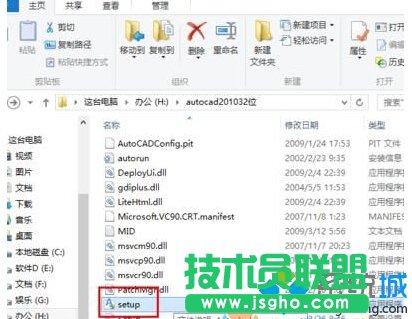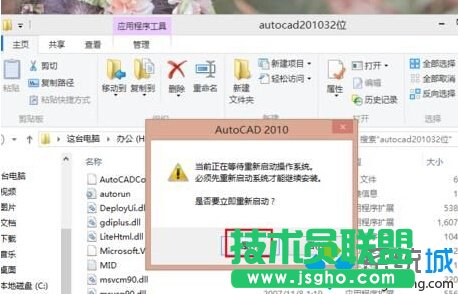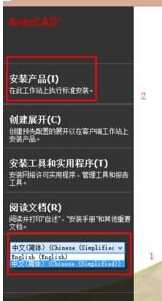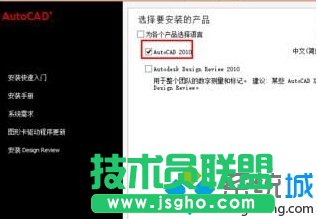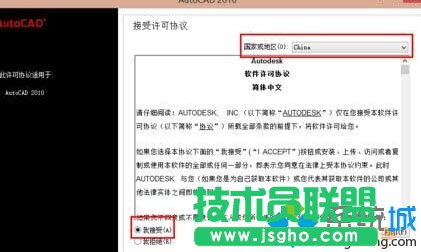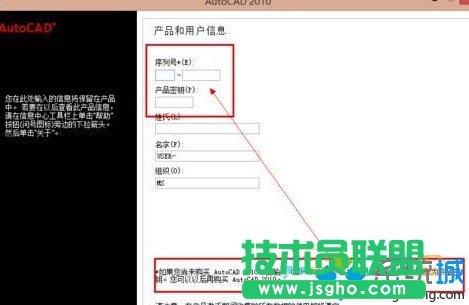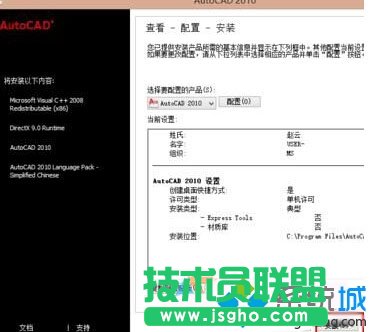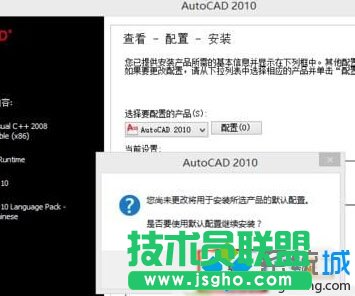Windows10系统如何安装CAD2010
发布时间:2022-04-28 文章来源:xp下载站 浏览:
|
Windows 10是美国微软公司研发的跨平台及设备应用的操作系统。是微软发布的最后一个独立Windows版本。Windows 10共有7个发行版本,分别面向不同用户和设备。截止至2018年3月7日,Windows 10正式版已更新至秋季创意者10.0.16299.309版本,预览版已更新至春季创意者10.0.17120版本 Win10系统如何安装CAD2010 1、首先下载CAD2010然后如图将桌面的autocad2010安装包解压到你指定的文件夹;
2、解压后选择“setup”应用程序;
3、此时在弹出的对话框中选择“是”;
4、待电脑重新启动后显示如图所示的界面,这时候按照步骤先选择中文,然后选择安装产品;
5、在autocad2010前打勾,然后选择“下一步”;
6、红色方框里分别选择“china”“我接受”然后选择下一步;
7、再标注位置分别输入序列号和密匙,然后选择下一步;
8、点击安装按钮;
10、在弹出的的对话框中选择是,然后软件开始了自动安装,你要做的就是等待了;
11、此时已成功安装完成。
新技术融合:在易用性、安全性等方面进行了深入的改进与优化。针对云服务、智能移动设备、自然人机交互等新技术进行融合。Windows 10所新增的Windows Hello功能将带来一系列对于生物识别技术的支持。除了常见的指纹扫描之外,系统还能通过面部或虹膜扫描来让你进行登入。当然,你需要使用新的3D红外摄像头来获取到这些新功能。 |
相关文章
本类教程排行
系统热门教程
本热门系统总排行